 أداة تراكم المسافة تحسب المسافة المتراكمة من كل خلية إلى مصادر الإدخال.
أداة تراكم المسافة تحسب المسافة المتراكمة من كل خلية إلى مصادر الإدخال.
ملاحظة:
لتشغيل هذه الأداة، يجب تكوين البوابة الإلكترونية لتحليل البيانات النقطية.
إذا لم يمكنك رؤية هذه الأداة في Map Viewer، فاتصل بمسؤول البوابة. قد لا تكون البوابة الإلكترونية مكونة لتحليل البيانات النقطية أو قد لا تكون لديك الامتيازات المطلوبة لتشغيل الأداة.
مخطط سير العمل
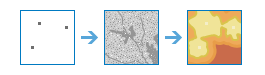
أمثلة
تشمل أمثلة التطبيقات الإجابة على الأسئلة، مثل ما يلي:
- ما هي المسافة إلى البلدة الأقرب؟
- ما هي مسافة التكلفة إلى الطريق الأقرب؟
- ما هي المسافة حول الحواجز إلى مصدر المياه الأقرب؟
ملاحظات الاستخدام
عندما تكون بيانات المصدر المدخلة بيانات نقطية، فإن مجموعة خلايا المصدر تتكون من كل الخلايا في البيانات النقطية المصدر التي تحتوي على قيم صحيحة. لا يتم تضمين الخلايا ذات قيم NoData في مجموعة المصدر. يتم اعتبار القيمة 0 على أنها مصدر شرعي.
عندما تكون بيانات المصدر المدخلة معلمًا، يتم تحويل المواقع المصدر بشكل داخلي إلى بيانات نقطية قبل تنفيذ التحليل. يمكن التحكم في دقة البيانات النقطية بواسطة بيئة حجم الخلية. وبحسب الوضع الافتراضي، إذا لم يتم تحديد بيانات نقطية أخرى في الأداة، سيتم تحديد الدقة بواسطة العرض أو الارتفاع الأقصر لمدة المعلم المدخل، في الإسناد المكاني المدخل، مقسومًا على 250.
ولتجنب هذا الموقف، وكخطوة انتقالية، يمكنك تحويل المعالم المدخلة إلى بيانات نقطية مباشرةً باستخدام أداة تحويل معلم إلى بيانات نقطية وتعيين معلمة حقل. ومن ثمَّ، استخدم الناتج كمدخلات لأداة المسافة المحددة التي تريد استخدامها.
إذا كان هناك NoData في أي من هذه المدخلات: البيانات النقطية للتكلفة أو البيانات النقطية للسطح أو البيانات النقطية الرأسية أو البيانات النقطية الأفقية، فسيتم تجاهل الخلايا الموجودة في تلك المواقع عبر جميع المدخلات في الحساب. تستمر NoData في أي من هذه البيانات النقطية طوال عملية الحساب، وبالتالي توجد NoData في جميع النواتج.
إذا وقع مصدر على NoData في أي من البيانات النقطية للإدخال المقابلة، فسيتم تجاهله في التحليل، وبالتالي لن يتم حساب مسافة من هذا المصدر.
يتعذر أن تحتوي البيانات النقطية للتكلفة على قيمة صفرية، وذلك لأن اللوغاريتم هو عملية مضاعَفة. إذا كانت البيانات النقطية للتكلفة تحتوي على قيم صفرية، وكانت هذه القيم تمثل مناطق أقل تكلفة، فقم بتغيير هذه الخلايا إلى قيمة موجبة صغيرة (مثل 0.01) قبل تشغيل هذه الأداة.
عندما لا يتم تحديد إعداد بيئة النطاق، يتم تحديد نطاق المعالجة بالطريقة التالية:
إذا تم تحديد بيانات المصدر والحاجز فقط، فسيتم استخدام اتحاد المدخلات، الذي يتم توسيعه بمقدار عرضين للخلية على كل جانب، كنطاق المعالجة. يتمثل السبب في توسيع نطاق البيانات النقطية بواسطة صفين وعمودين بحيث يتم استخدام المخرجات في المسار الأمثل كخط و المسار الأمثل كبيانات نقطية، فيمكن أن تتحرك المسارات التي تم إنشاؤها في جميع أنحاء الحواجز. لاستخدام النطاق كحاجز ضمني، يجب عليك تعيين النطاق في إعدادات البيئة.
إذا تم تحديد أيًا من مجموعات البيانات النقطية التالية، البيانات النقطية للسطح، أو البيانات النقطية للتكلفة، أو البيانات النقطية الرأسية أو البيانات النقطية الأفقية، فإن نطاق المعالجة هو تقاطع نقاط البيانات هذه.
في حالة عدم تحديد إعدادات بيئة حجم الخلية أو التقاط البيانات النقطية، وكانت هناك عدة بيانات نقطية محددة كمدخلات، يتم تعيين حجم الخلية و التقاط البيانات النقطية بناء على ترتيب الأسبقية: البيانات النقطية للتكلفة، والبيانات النقطية للسطح، والبيانات النقطية الرأسية، والبيانات النقطية الأفقية، وبيانات المصدر والبيانات النقطية للحاجز.
يمكن استخدام ناتج أداة اشتقاق الواجهة كمدخلات لإعدادات البيانات النقطية الأفقية المدخلة.
إذا تم تحديد أي من معلمات خصائص المصدر باستخدام حقل، سيتم تطبيق خاصية المصدر على أساس مصدر بواسطة مصدر، وفقًا للمعلومات في الحقل المحدد للبيانات المصدر. عند تحديد مفتاح أساسي أو قيمة ثابتة، سيتم تطبيقه/تطبيقها على كل المصادر.
يمكن التحكم في خصائص المصدر أو المحركات من أو إلى مصدر ما، بواسطة معلمات محددة.
- التراكم الأولي يحدد التكلفة الأولية قبل أن تبدأ الحركة.
- الحد الأقصى للتراكم يحدد مقدار التكلفة التي يمكن أن يتراكمها المصدر قبل بلوغ حده.
- المُضاعِف للتطبيق على التكاليف يحدد وضع السفر أو المقدار في المصدر.
- يُعرَّف اتجاه السفر ما إذا كان المُحرِّك يبدأ عند مصدر وينتقل إلى مواقع ليست مصدر، أو يبدأ عند مواقع ليس مصدر وينتقل إلى مصدر.
إذا تم تحديد التراكم الأولي، فسيتم تعيين مواقع المصدر على سطح مسافة التكلفة الناتجة إلى قيمة التراكم الأولي؛ وإلا، سيتم تعيين مواقع المصدر على سطح مسافة التكلفة الناتجة إلى صفر.
تُدرج معلمات هذه الأداة في الجدول التالي:
| المعلمة | التفسير |
|---|---|
| اختيار البيانات النقطية للمصدر أو المعالم | البيانات النقطية أو طبقة المعالم التي تحدد المصادر التي سيتم حساب المسافة إليها. إذا كان الإدخال نقطيًا، فيجب أن يتكون من خلايا لها قيم صالحة (الصفر قيمة صالحة) للمصادر، ويجب تعيين الخلايا المتبقية NoData. إذا كان الإدخال عبارة عن طبقة معالم، فيمكن أن يكون نقطة أو خطًا أو مضلعًا. |
| اختيار حاجز نقطي أو معلم (اختياري) | مجموعة البيانات النقطية التي تحدد العوائق. بالنسبة إلى البيانات النقطية، يمكن أن يكون نوع الإدخال عددًا صحيحًا أو نقطة عائمة. ستتم معاملة أي خلايا ذات قيمة (بما في ذلك الصفر) على أنها عائق. لن تتم معاملة أي خلايا NoData على أنها عائق. بالنسبة للمعالم، يمكن أن تكون المدخلات نقطة أو خطًا أو مضلعًا. |
| اختيار سطح البيانات النقطية (اختياري) | تحديد حساب المسافة باستخدام طريقة مستوية (أرض مسطحة) أو طريقة جيوديسية (قطع ناقص). يتم استخدام القيم لحساب مسافة السطح الفعلي المُغطَّى عند التمرير بين الخلايا. |
| اختيار التكلفة النقطية (اختياري) | بيانات نقطية تحدد المعاوقة أو التكلفة المطلوب نقلها بشكل مسطح من خلال كل خلية. تمثل القيمة في كل موقع خلية مسافة "تكلفة لكل وحدة" للتحريك خلال الخلية. يتم ضرب كل قيمة موقع خلية في دقة الخلية، وهو ما يُعوِّض التحرُّك المائل للحصول على التكلفة الإجمالية للتمرير خلال الخلية. يمكن أن تكون قيمة البيانات النقطية للتكلفة عددًا صحيحًا أو نقطة عائمة، ولكن يتعذر أن تكون قيمة سالبة أو صفرًا (لا يجوز أن يكون لديك تكلفة سالبة أو صفر). |
| اختيار البيانات النقطية الرأسية (اختياري) | بيانات نقطية تُحدد قيم Z لكل موقع للخلية. تستخدم القيم لاحتساب الميل (المنحدر) المستخدم لتحديد العامل الرأسي الذي يحدث عند نقله من خلية لأخرى. |
| المعامل الرأسي (اختياري) | يحدد المعامل الرأسي العلاقة بين عامل التكلفة الرأسي (VF) وزاوية الحركة الرأسية ذات الصلة (VRMA). يتوفر هذا الخيار فقط إذا تم تحديد اختيار البيانات النقطية الرأسية (اختياري). يوجد العديد من العوامل مع المعدلات يمكن خلالها تحديد عامل الرسم البياني الرأسي. تستخدم الرسوم البيانية لتحديد العامل الرأسي المستخدم في احتساب إجمالي التكلفة للتحرك في الخلية المجاورة. في الأوصاف أدناه، يحدد VF الصعوبة الرأسية التي تمت مواجهتها في الانتقال من خلية إلى أخرى، ويحدد معدل VRMA زاوية الانحدار بين الخلية من المصدر والخلية إلى المصدر.
المعدلات للمعلمات الرأسية تكون كما يلي:
|
| اختيار البيانات النقطية الأفقية (اختياري) | بيانات نقطية تحدد الاتجاه الرأسي عند كل خلية. يجب أن تكوت القيم في البيانات النقطية أعدادًا صحيحة تتراوح من 0 إلى 360، بـ 0 درجة شمالاً أو تجاه أعلى الشاشة، والتزايد في اتجاه عقارب الساعة. يجب أن تحصيل المناطق المستوية على قيمة -1. سيتم استخدام القيم في كل موقع بالاقتران مع المعالم الأفقي لتحديد التكلفة الأفقية التي حدثت عند الانتقال من خلية إلى ما يجاورها. |
| المعامل الأفقي (اختياري) | يحدد المعامل الأفقي العلاقة بين عامل التكلفة الأفقي وزاوية الحركة النسبية الأفقية. يتوفر هذا الخيار فقط إذا تم تحديد اختيار البيانات النقطية الأفقية (اختياري). توجد معاملات عديدة بمُحرِّكات لتحديد رسم بياني لمعامل أفقي مُعرَّف منها. يتم استخدام الرسومات البيانية لتعريف المعالم الأفقي المستخدم في حساب التكلفة الإجمالية للانتقال في خلية مجاورة. في الأوصاف أدناه، يحدد المعامل الأفقي (HF) الصعوبة الأفقية التي تتم مواجهتها عند الانتقال من خلية إلى الخلية التالية، وتحدد زاوية التحريك النسبية الأفقية (HRMA) الزاوية بين الاتجاه الأفقي من خلية واتجاه الانتقال. تعريفات ومعلمات HF هي كما يلي:
المعدلات للكلمات الرئيسية الأفقية تكون كما يلي:
|
| التراكم الأولي (اختياري) | التكلفة التراكمية الأولية لبدء حساب التكلفة. يسمح هذا بتحديد التكلفة الثابتة المرتبطة بالمصدر. بدلاً من البدء بتكلفة منعدمة، سوف تبدأ خوارزمية التكلفة بالقيمة المحددة بواسطة التراكم الأولي. يجب أن تكون القيم صفر أو أكبر. القيمة الافتراضية هي 0. |
| الحد الأقصى للتراكم (اختياري) | الحد الأقصى لتراكم المسافر لمصدر. تستمر حسابات التكلفة لكل مصدر حتى يتم الوصول إلى التراكم المحدد. يجب أن تكون القيم أكبر من صفر. التراكم الافتراضي يكون إلى حافة البيانات النقطية الناتجة. |
| مضاعف التكلفة (اختياري) | المضاعف الذي يتم تطبيقه على قيم التكلفة. يتيح هذا التحكم في وضع السفر أو المقدار في المصدر. كلما زاد المُضاعِف، زادت تكلفة التنقل خلال كل بكسل. يجب أن تكون القيم أكبر من صفر. القيمة الافتراضية هي 1. |
| اتجاه الانتقال (اختياري) | تحديد اتجاه المسافر عند تطبيق العوامل الأفقية والرأسية. من المصدر - سيتم تطبيق المعامل الأفقي والمعامل الرأسي بدءًا من مصدر الإدخال وانتقالاً إلى الخلايا عديمة المصدر. هذا هو الوضع الافتراضي. إلى المصدر - سيتم تطبيق المعامل الأفقي والمعامل الرأسي بدءًا من كل خلية عديمة المصدر والعودة إلى مصدر الإدخال. حدد الكلمة الرئيسية من المصدر أو إلى المصدر والتي ستُطبّق على كل المصادر أو حدد حقلاً في بيانات المصدر التي تحتوي على الكلمات الرئيسية لتعريف اتجاه السفر لكل مصدر. يجب أن يحتوي ذلك الحقل على السلسلة FROM_SOURCE أو TO_SOURCE. |
| طريقة المسافة (اختياري) | تحديد حساب المسافة باستخدام طريقة مستوية (أرض مسطحة) أو طريقة جيوديسية (قطع ناقص).
|
| اسم البيانات النقطية لتراكم مسافة النتيجة | تحتوي البيانات النقطية لتراكم المسافة على المسافة التراكمية لكل خلية من المصدر الأقل تكلفة أو إليه. البيانات النقطية الناتجة للنوع العائم. اسم الطبقة التي سيتم إنشاؤها في محتواي وإضافتها إلى الخريطة. يستند الاسم الافتراضي إلى اسم الأداة واسم الطبقة المدخلة. إذا وُجدت الطبقة بالفعل، سيطلب منك كتابة اسم آخر. يمكنك تحديد اسم مجلد في محتواي حيث سيتم حفظ النتيجة باستخدام المربع المنسدل حفظ النتيجة في |
| اسم البيانات النقطية لاتجاه الرجوع الناتج (اختياري) | يحتوي خط الاتجاه الخلفي على الاتجاه المحسوب بالدرجات. يحدد الاتجاه الخلية التالية على امتداد أقصر مسار عائد إلى أقرب مصدر أثناء تجنب العوائق. يكون نطاق القيم من 0 درجة إلى 360 درجة، مع 0 مخصص لخلايا المصدر. اتجاه الشرق (الأيمن) يكون 90 وتزداد القيم في اتجاه عقارب الساعة (180 جنوبًا، و270 غربًا، و360 شمالاً). البيانات النقطية الناتجة للنوع العائم. اسم الطبقة التي سيتم إنشاؤها في محتواي وإضافتها إلى الخريطة. يستند الاسم الافتراضي إلى اسم الأداة واسم الطبقة المدخلة. إذا وُجدت الطبقة بالفعل، سيطلب منك كتابة اسم آخر. يمكنك تحديد اسم مجلد في محتواي حيث سيتم حفظ النتيجة باستخدام المربع المنسدل حفظ النتيجة في |
| اسم البيانات النقطية لاتجاه المصدر الناتج (اختياري) | تحدد البيانات النقطية لاتجاه المصدر اتجاه خلية المصدر الأقل تكلفة تراكمية كزاوية سمت بالدرجات. يكون نطاق القيم من 0 درجة إلى 360 درجة، مع 0 مخصص لخلايا المصدر. اتجاه الشرق (الأيمن) يكون 90 وتزداد القيم في اتجاه عقارب الساعة (180 جنوبًا، و270 غربًا، و360 شمالاً). البيانات النقطية الناتجة للنوع العائم. اسم الطبقة التي سيتم إنشاؤها في محتواي وإضافتها إلى الخريطة. يستند الاسم الافتراضي إلى اسم الأداة واسم الطبقة المدخلة. إذا وُجدت الطبقة بالفعل، سيطلب منك كتابة اسم آخر. يمكنك تحديد اسم مجلد في محتواي حيث سيتم حفظ النتيجة باستخدام المربع المنسدل حفظ النتيجة في |
| اسم البيانات النقطية لموقع المصدر الناتج (اختياري) | البيانات النقطية لموقع المصدر عبارة عن إخراج متعدد النطاقات. النطاق الأول يحتوي على فهرس صف، والنطاق الثاني يحتوي على فهرس عمود. تحدد هذه الفهارس موقع الخلية المصدر التي هي أقل مسافة تكلفة متراكمة. اسم الطبقة التي سيتم إنشاؤها في محتواي وإضافتها إلى الخريطة. يستند الاسم الافتراضي إلى اسم الأداة واسم الطبقة المدخلة. إذا وُجدت الطبقة بالفعل، سيطلب منك كتابة اسم آخر. يمكنك تحديد اسم مجلد في محتواي حيث سيتم حفظ النتيجة باستخدام المربع المنسدل حفظ النتيجة في |
بيئات
إعدادات بيئة التحليل هي معلمات إضافية تؤثر على نتائج الأدوات. يمكنك الوصول إلى إعدادات بيئة تحليل الأداة بالنقر على رمز الترس  أعلى جزء الأداة.
أعلى جزء الأداة.
تنفذ هذه الأداة بيئات التحليل:
- النظام الإحداثي الناتج—يحدد النظام الإحداثي للطبقة الناتجة.
- المدى—يحدد المساحة المستخدمة للتحليل.
- انطباق البيانات النقطية—يضبط مدى الإخراج، بحيث تتطابق مع محاذاة الخلية لطبقة التقاط البيانات النقطية المحددة.
- حجم الخلية—حجم الخلية المستخدم في الطبقة الناتجة.
- القناع—يحدد طبقة قناع، حيث ستُستخدم الخلايا التي تقع ضمن منطقة القناع من أجل التحليل فقط.
أدوات ودوال بيانات نقطية مماثلة
أداة تراكم المسافة تحسب المسافة المتراكمة من كل خلية إلى مصادر الإدخال. قد تكون الأدوات الأخرى مفيدة في حل المشاكل المشابهة.
أدوات تحليل Map Viewer ودوال البيانات النقطية
استخدم أداة تخصيص المسافة أو دالة البيانات النقطية لتخصيص المسافة إذا لم يكن ناتج خدمة صورة تخصيص المسافة مطلوبًا.
أداة تراكم المسافة متاحة أيضًا كدالة بيانات نقطية.
دوال البيانات النقطية وأدوات تحليل ArcGIS Pro
تتوفر أداتا المعالجة الجغرافية تراكم المسافة و تخصيص المسافة في مربع أدوات Spatial Analyst.
تتوفر أداتا المعالجة الجغرافية تراكم المسافة و تخصيص المسافة في مربع أدوات Raster Analysis.
تتوفر أداتا تراكم المسافة و تخصيص المسافة كدوال بيانات نقطية.
موارد مطوري ArcGIS Enterprise
إذا كنت تعمل في ArcGIS REST API، فاستخدم المهمتين Distance Accumulation و Distance Allocation.
إذا كنت تعمل في ArcGIS API for Python، فاستخدم موقع الويب Distance Accumulation  و موقع الويب Distance Allocation
و موقع الويب Distance Allocation  من نموذج arcgis.raster.functions.gbl.
من نموذج arcgis.raster.functions.gbl.